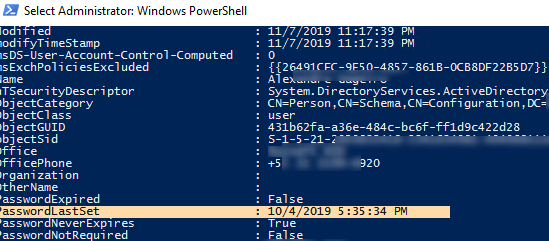Get-ADUser to jedno z podstawowych poleceń cmdlet programu PowerShell, które można wykorzystać do uzyskania informacji o użytkownikach domeny Active Directory i ich właściwościach. Możesz użyć Get-ADUser, aby wyświetlić wartość dowolnego atrybutu obiektu użytkownika AD, wyświetlić listę użytkowników w domenie z niezbędnymi atrybutami i wyeksportować je do pliku CSV oraz użyć różnych kryteriów i filtrów do wyboru użytkowników domeny.
Polecenie cmdlet Get-ADUser jest dostępne od PowerShell 2.0 i jest częścią specjalnego modułu Active Directory dla Windows PowerShell (wprowadzonego w Windows Server 2008 R2). Polecenia cmdlet RSAT-AD-PowerShell umożliwiają wykonywanie różnych operacji na obiektach AD.
W tym przykładzie pokażemy, jak uzyskać informacje o ostatniej zmianie hasła użytkownika i dacie wygaśnięcia hasła za pomocą polecenia cmdlet Get-ADUser PowerShell.
Jak znaleźć Właściwości użytkownika i listy AD z Get-ADUser?
Aby użyć modułu RSAT-AD-PowerShell, musisz uruchomić konsolę PowerShell z podwyższonym poziomem uprawnień i zaimportować moduł za pomocą polecenia:
Import-Module activedirectory
Moduł RSAT-AD-PowerShell jest instalowany domyślnie w systemie Windows Server 2012 (i nowsze) po wdrożeniu roli usług domenowych w usłudze Active Directory (AD DS). Aby zainstalować moduł na serwerze należącym do domeny, uruchom polecenie:
Install-WindowsFeature -Name "RSAT-AD-PowerShell" –IncludeAllSubFeature

W wersji dla systemu Windows 10 na komputery stacjonarne, aby użyć polecenia cmdlet Get-ADUser, należy zainstalować odpowiednią wersję RSAT i włączyć funkcję modułu Active Directory dla Windows PowerShell za pośrednictwem Panelu sterowania (Programy – > Włącz lub wyłącz funkcje systemu Windows – > Narzędzia administracji zdalnej serwera – > Administracja rolami Narzędzia – > Narzędzia AD DS i AD LDS – > Narzędzia AD DS).
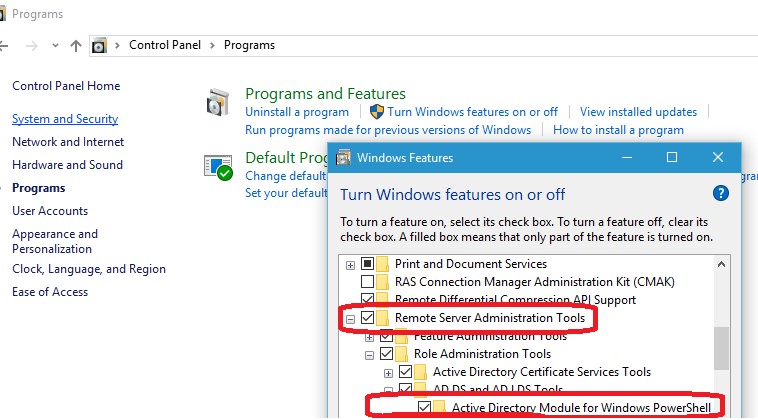
Moduł RSAT AD można zainstalować w systemie Windows 10 1809 i nowszych za pomocą programu PowerShell:
Add-WindowsCapability –online –Name "Rsat.ActiveDirectory.DS-LDS.Tools~~~~0.0.1.0"
Import-Module "C:\PS\AD\Microsoft.ActiveDirectory.Management.dll"
Import-Module "C:\PS\AD\Microsoft.ActiveDirectory.Management.resources.dll"
Pełna lista wszystkich argumenty polecenia cmdlet Get-ADUser można uzyskać w następujący sposób:
help Get-ADUser
Aby wyświetlić listę wszystkich kont domeny, uruchom to polecenie:
Get-ADUser -filter *
Aby wykonać zapytanie AD na określonym kontrolerze domeny, użyj parametru -Server:
Get-ADUser –Server DC01.woshub.com –Identity tuser
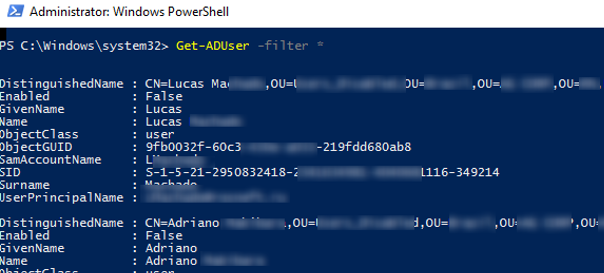
Domyślnie cmdlet Get-ADUser zwraca tylko 10 podstawowych atrybutów użytkownika (z więcej niż 120 właściwości konta użytkownika): DistinguishedName, SamAccountName, Name, SID, UserPrincipalName, ObjectClass, status konta (Enabled: True / False zgodnie z atrybutem UserAccountControl AD) itp. W tym przypadku dane wyjściowe polecenia cmdlet nie zawierają informacji o czas ostatniej zmiany hasła użytkownika.
Aby wyświetlić szczegółowe informacje o wszystkich dostępnych atrybutach użytkownika, uruchom to polecenie:
Get-ADUser -identity tuser -properties *